Ingin menggunakan image generation di local karna umum nya berbayar dan mahal ? atau punya model image generation nya namun bingung cara menggunakan nya ?
Requirements
Untuk dapat melakukan image generation di local ada beberapa syarat yang harus di penuhi.
- Laptop / PC yang dilengkapi dengan GPU ( NVIDIA khusus nya, dengan RTX series ). Lalu bagaimana dengan series GTX ? ini bisa saja, namun untuk image generation akan sangat lambat, sekalipun kapasitas memory dari GPU nya lumayan.
- Install Python 3.10.6, jika di local laptop sudah ada Python, sebenarnya bisa install banyak versi Python yang berbeda secara bersamaan. Untuk windows bisa download di official site Python setup nya, sedangkan untuk Linux / Mac bisa menggunakan Pyenv.
- Install Git, untuk ini mungkin cukup mudah, tinggal download saja dan install dengan klik tombol next hingga akhir.
Eits…. tapi sebelum jauh ke pembahasan ini, perlu diketahui bahwa metode image generation itu berbeda-beda tergantung model nya, untuk versi yang Open Source ada model-model yang populer seperti Stable Diffusion, Flux, Pony Diffusion ( turunan dari Stable Diffusion ), dan lainnya.
Namun artikel ini akan fokus pada menggunakan Stable Diffusion dengan Stable Diffusion Web UI, yaitu web user interface yang dapat memudahkan kita dalam image generation menggunakan model Stable Diffusion. Jika kalian lebih tertarik dan ingin menggunakan Flux akan saya buat artikel yang berbeda, karena cara menjalankan model nya pun berbeda.
Step by step setup
Mari kita lanjut dengan setup Stable Diffusion Web UI, pertama yang harus kalian lakukan adalah download source code nya dengan perintah dibawah, dan simpan dimanapun kalian mau.
git clone https://github.com/AUTOMATIC1111/stable-diffusion-webui.gitSetelah itu masuk ke directory stable-diffusion-webui, dan kalian bisa buka file webui-user.bat menggunakan Notepad / VScode / VIM / Nano, atau text editor lainnya lalu konfigurasi kurang lebih seperti gambar dibawah ini.
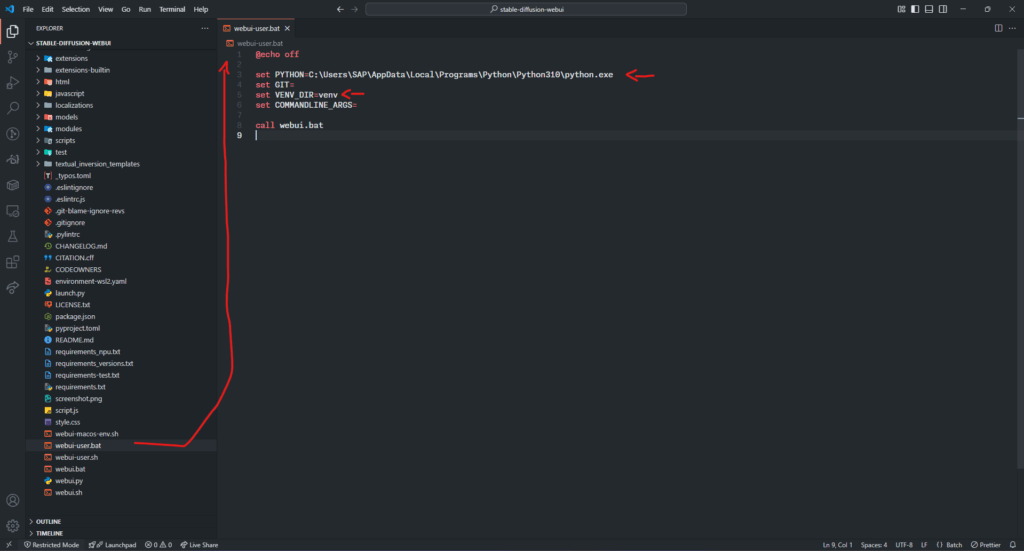
Catatan pada bagian variable PYTHON…..
C:\Users\SAP\AppData\Local\Programs\Python\Python310\python.exe
Untuk bagian yang saya beri huruf tebal, itu harus diganti berdasarkan nama user di Windows kalian, untuk saya sendiri kenapa ditulis SAP karna nama user di Windows nya adalah SAP, dan kalian bisa check User kalian di File Explorer C:\Users
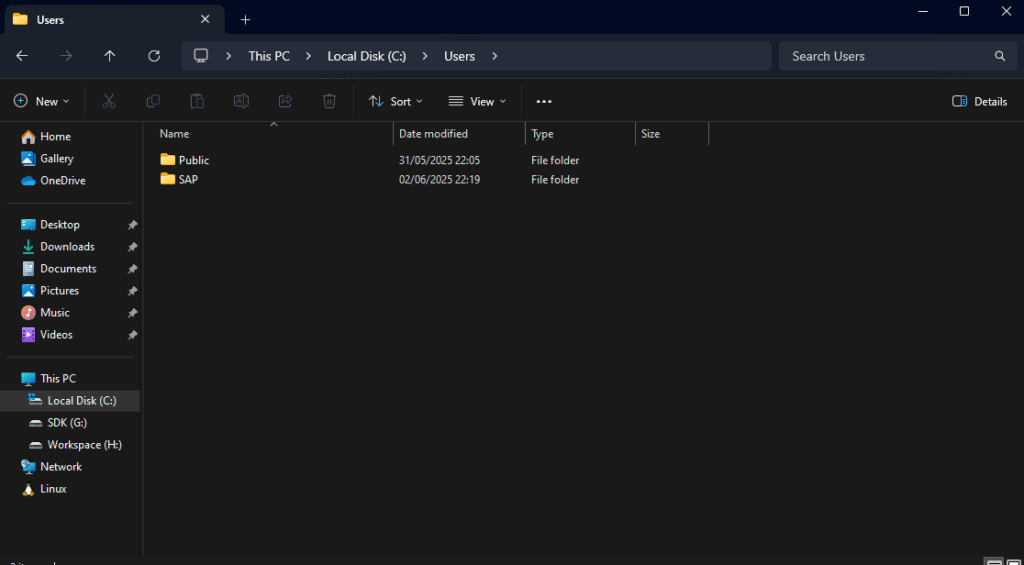
Bagian yang di edit adalah variable PYTHON dan VENV_DIR sisanya bisa dibiarkan saja, namun jika kalian menggunakan NVIDIA GPU, bisa konfigurasi COMMANDLINE_ARGS nya dengan tambahan –xformers seperti dibawah ini.
set COMMANDLINE_ARGS=--xformersAtau jika memory GPU kalian dibawah 4 GB bisa menggunakan tambahan flag dibawah ini
set COMMANDLINE_ARGS=--xformers --lowvramAtau bisa menggunakan –medvram, tapi jika VRAM kalian lebih dari 12 GB bisa di hilangkan saja agar menggunakan full power dan full speed.
Step diatas bisa juga dilakukan pada user Linux / Mac pada file webui-user.sh
Lalu sekarang mari kita langsung jalankan program nya, yaitu dengan double click webui-user.bat pada Windows atau webui.sh pada Linux / Mac / WSL2. ( Wait kenapa tidak webui-user.sh jika di Linux ? itu karena pada linux file nya akan di panggil pada webui.sh ) sedangkan pada Windows justru sebaliknya.
Setelah kalian buka file .bat secara otomatis Windows akan membuka Terminal / CMD seperti gambar dibawah ini yang langsung menjalankan program tersebut.
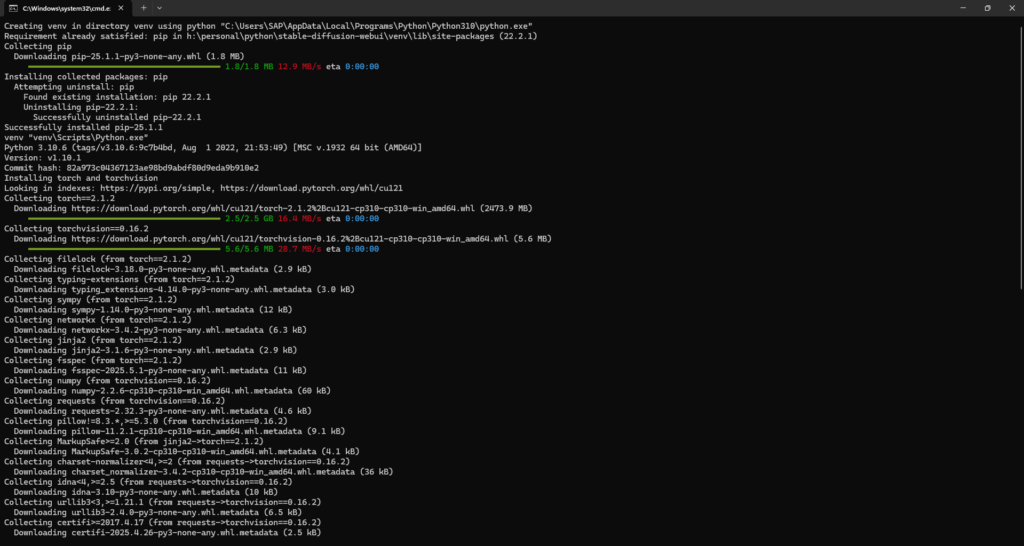
Proses ini akan memakan waktu lama tergantung kecepatan Internet dan SSD / HDD kalian, dan proses lama ini ketika pertama kali dijalankan karena memerlukan download beberapa package Python secara otomatis, dan jika kalian sudah melakukan ini untuk ke sekian kalinya akan lebih cepat proses nya.
Setelah proses diatas dilakukan maka gambaran akhir nya kurang lebih seperti dibawah ini.
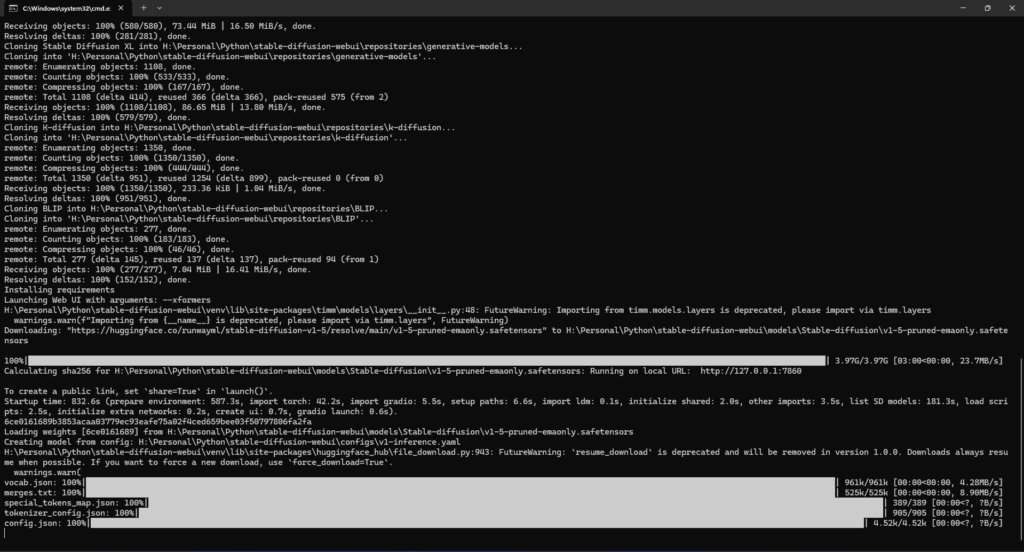
Umum nya kalian akan diarahkan secara otomatis ke http://127.0.0.1:7860 dengan browser yang otomatis terbuka setelah proses diatas selesai. Namun jika tidak kalian bisa klik dan akses link diatas.
Sebagai informasi, secara otomatis, Stable Diffusion Web UI ini mendownload model default yaitu Stable Diffusion 1.5 yang mana bisa kalian pilih setelah UI nya kalian akses di browser, dan gambaran nya kurang lebih seperti gambar dibawah ini.
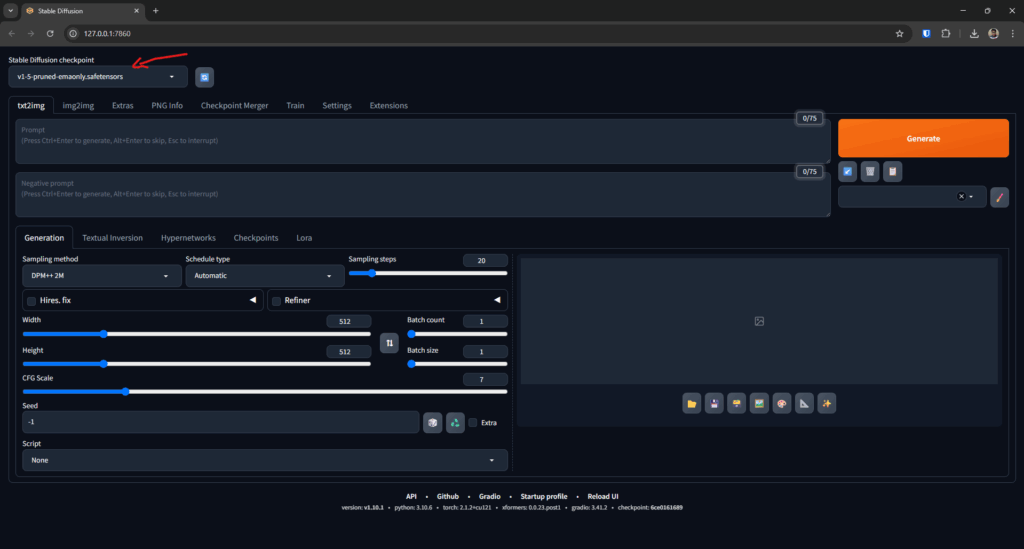
Setelah itu kalian bisa bermain dan mencoba-coba semua fitur yang ada di Stable Diffusion Web UI, namun saya akan berikan contoh seperti dibawah ini.
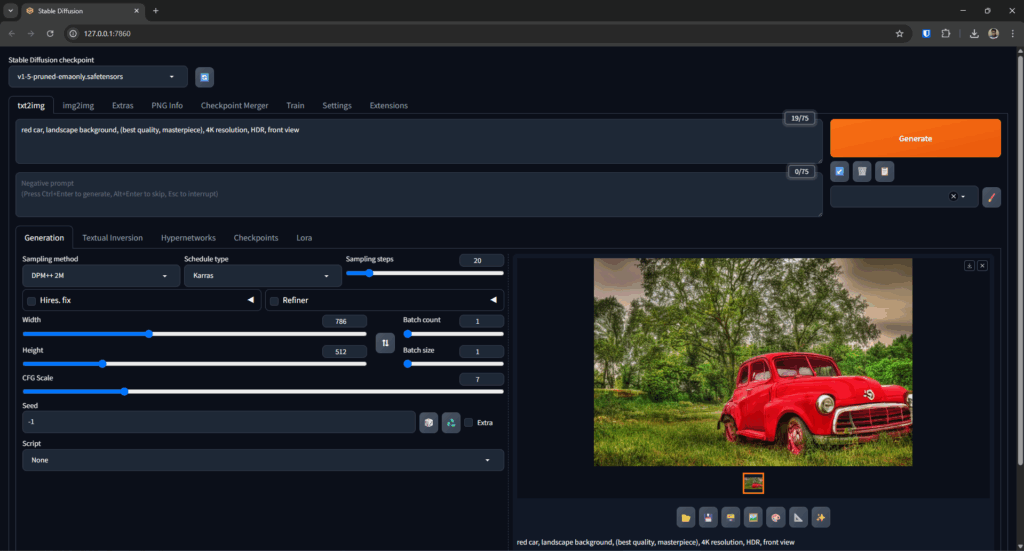
Configuration
Positive Prompt: Ini adalah kata-kata yang kalian inginkan dan ekspektasikan dari gambar yang di generate
Negative Prompt: Informasi yang tidak ingin ada dalam gambar, contoh jika menggambar Wanita, prompt nya bisa di isi dengan kata NSFW, agar tidak membuat gambar tidak senonoh. Karena kebanyakan model Stable Diffusion itu UNCENSORED.
Width & Height: Adalah resolusi image dan ini WAJIB di isi sesuai keinginan, entah itu portrait atau landscape, karena jika tidak di isi, gambar kalian akan sangat jelek.
Konfigurasi lainnya bisa kalian pelajari lebih jauh dan baca-baca di internet atau dari dokumentasi official nya.
Thumbnail di artikel ini juga di generate menggunakan Stable Diffusion…
FAQ
Bagaimana cara menggunakan model lainnya ?
Kalian bisa download model Stable Diffussion di https://civitai.com/ atau di https://huggingface.co/. Tata cara penggunaan nya akan saya buat artikel terpisah.
